Alterando as Configurações de Revestimento Transparente
Quando você executa o revestimento transparente, a impressora aplica a tinta do otimizador chroma (CO) na superfície de impressão e permite que você ajuste o brilho.
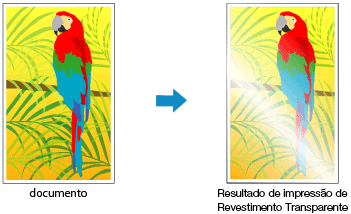
Esta seção explica os procedimentos para alterar as configurações de revestimento transparente.
Selecione o ajuste de cores manual
Na guia Principal (Main), selecione Manual para Cor/intensidade (Color/Intensity) e clique em Definir... (Set...).

A caixa de diálogo Ajuste de cores manual (Manual Color Adjustment) é exibida.
Definir a área de revestimento transparente
Clique na guia Revestimento Transparente (Clear Coating), selecione o item Área de Revestimento Transparente (Clear Coating Area) que corresponde à sua finalidade (veja abaixo as seleções) e clique em OK.

- Automático (Auto)
-
A impressora define automaticamente as áreas que deverão receber revestimento transparente e se o revestimento transparente deverá ser executado.
Talvez seja possível reduzir o consumo de tinta do otimizador chroma (CO) ou aumentar a velocidade de impressão. - Geral (Overall)
-
A impressora aplica revestimento transparente em toda a área de impressão.
Se a seleção de Automático (Auto) produzir efeitos insatisfatórios de revestimento transparente, a seleção de Geral (Overall) poderá aprimorar os resultados.
 Importante
Importante- Na guia Instalação rápida (Quick Setup) ou na guia Principal (Main), examine Tipo de Mídia (Media Type). Se um tipo de mídia diferente de Papel fotog. Pro Premium Mate A (Photo Paper Pro Premium Matte A), Papel Fotog. Acetinado Plus II (Photo Paper Plus Glossy II), Fotográfico Profissional Platina (Photo Paper Pro Platinum), Fotográfico Profis. Brilhante (Photo Paper Pro Luster), Papel Fotog. Semibrilhante Plus (Photo Paper Plus Semi-gloss), Papel Fotográfico Leve (Lightweight Photo Paper), Papel Fotográfico Pesado (Heavyweight Photo Paper) ou Papel fotográfico Baryta (Baryta Photo Paper) for selecionado, você não poderá selecionar Geral (Overall).
- Se Geral (Overall) estiver selecionado, e o tipo de mídia for alterado para um tipo que não possa usar Geral (Overall), a configuração da área de revestimento transparente será alterada para Automático (Auto).
Conclua a configuração
Clique em OK na guia Principal (Main).
Quando a impressão for executada, o efeito de revestimento transparente que foi definido será adicionado ao documento impresso.

